Oppdatert april 2024: Slutt å få feilmeldinger og senk systemet med optimaliseringsverktøyet vårt. Få den nå på denne koblingen
- Last ned og installer reparasjonsverktøyet her.
- La den skanne datamaskinen din.
- Verktøyet vil da fiks datamaskinen din.
Det er enkelt å slette Zoom-kontoen din - men du kan bare gjøre det i online-innstillingene.
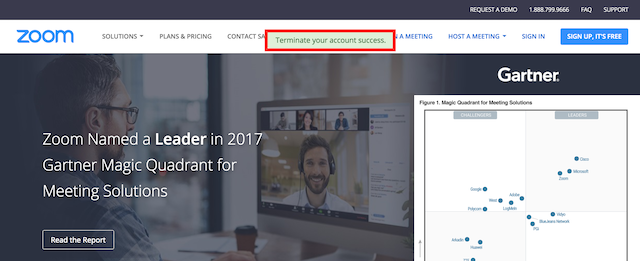
For å slette din Zoom konto, må du logge på nettstedet ved hjelp av favorittleseren din. Det er viktig å merke seg at denne permanente endringen ikke kan gjøres fra skrivebordet eller mobilapplikasjonen.
Når du har logget inn, naviger til "Kontostyring" -delen i innstillingene dine. Du finner alternativet "Lukk kontoen min" der. Det er også viktig å merke seg at denne endringen er permanent og ikke kan angres - når du har bekreftet avgjørelsen, blir du logget av og ført til startsiden for zoom. Du kan ikke gjenopprette kontoen din, men du kan når som helst opprette en ny profil.
Slik avslutter du Zoom-kontoen
Trinn 1: Start med å slette zoomekontoen din ved å følge trinn 2 til 5.
Trinn 2: Logg inn på zoom-webportalen.
Trinn 3: Klikk Account Management> Account Profile.
Trinn 4: Klikk "Lukk kontoen min".
Trinn 5: Klikk "Ja" for å bekrefte at du vil slette zoomkontoen.
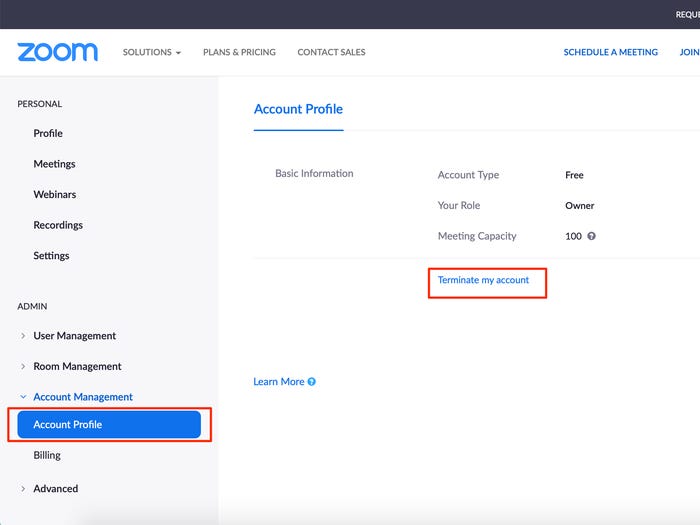
Når du har slettet kontoen din, kan du fjerne zoom-applikasjonen fra enhetene dine. Følgende avsnitt beskriver hvordan du gjør dette på hver enhet:
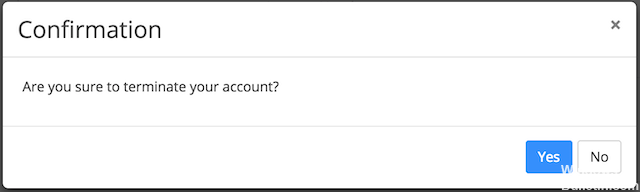
Slik sletter du zoom-appen fra MacOS-enheten din
Slik sletter du forespørsler som ikke er fra App Store i Finder
Oppdatering fra april 2024:
Du kan nå forhindre PC -problemer ved å bruke dette verktøyet, for eksempel å beskytte deg mot tap av filer og skadelig programvare. I tillegg er det en fin måte å optimalisere datamaskinen for maksimal ytelse. Programmet fikser vanlige feil som kan oppstå på Windows -systemer uten problemer - du trenger ikke timer med feilsøking når du har den perfekte løsningen på fingertuppene:
- Trinn 1: Last ned PC Repair & Optimizer Tool (Windows 10, 8, 7, XP, Vista - Microsoft Gold-sertifisert).
- Trinn 2: Klikk på "start Scan"For å finne Windows-registerproblemer som kan forårsake PC-problemer.
- Trinn 3: Klikk på "Reparer alle"For å fikse alle problemer.
For applikasjoner du har lastet ned fra Internett, her er instruksjoner for hvordan du kan bli kvitt dem ved hjelp av Finder.
- Klikk på Finder-ikonet i Dock for å åpne et Finder-vindu.
- Klikk på Forespørsler i sidefeltet.
- Bla nedover i listen til du finner zoom-applikasjonen du vil fjerne. Du kan også søke etter det.
- Høyreklikk på zoom-applikasjonen.
- Klikk Flytt til søppelbøtte.
- Klikk på søppelboksikonet i Dock.
- Klikk på Tom.
Slik sletter du zoom fra din iPhone, Android-telefon eller iPad
For å fjerne Zoom-appen fra telefonen eller iPad, må du først logge av Zoom-kontoen din.
Trykk og hold på Zoom-appikonet på startskjermen på en iPhone eller iPad. Klikk "Slett applikasjon" nederst på lokalmenyen for å fjerne Zoom-applikasjonen.
Åpne Innstillinger-applikasjonen på en Android-telefon, trykk på Apper og varsler, og klikk deretter på Vis alle applikasjoner. Bla til du ser Zoom og trykk på applikasjonen. Velg “Avinstaller” for å fjerne zoomen.
https://support.zoom.us/hc/en-us/articles/201363243-How-Do-I-Delete-Terminate-My-Account-
Ekspert Tips: Dette reparasjonsverktøyet skanner depotene og erstatter korrupte eller manglende filer hvis ingen av disse metodene har fungert. Det fungerer bra i de fleste tilfeller der problemet skyldes systemkorrupsjon. Dette verktøyet vil også optimere systemet ditt for å maksimere ytelsen. Den kan lastes ned av Klikk her

CCNA, Webutvikler, PC Feilsøking
Jeg er en datamaskinentusiast og en praktiserende IT-profesjonell. Jeg har mange års erfaring bak meg i dataprogrammering, feilsøking og reparasjon av maskinvare. Jeg er spesialisert på webutvikling og database design. Jeg har også en CCNA-sertifisering for nettverksdesign og feilsøking.

